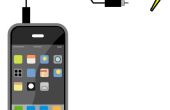Paso 2: Configuración de frambuesa Pi
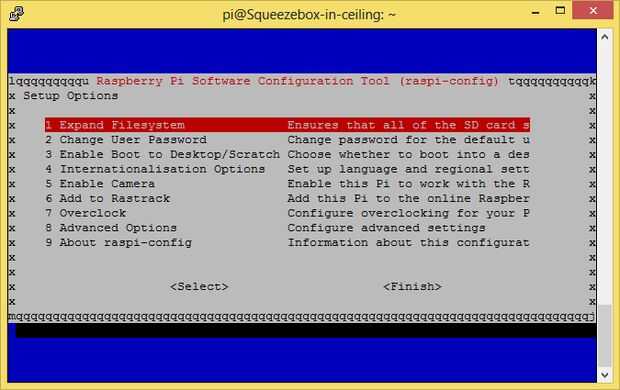
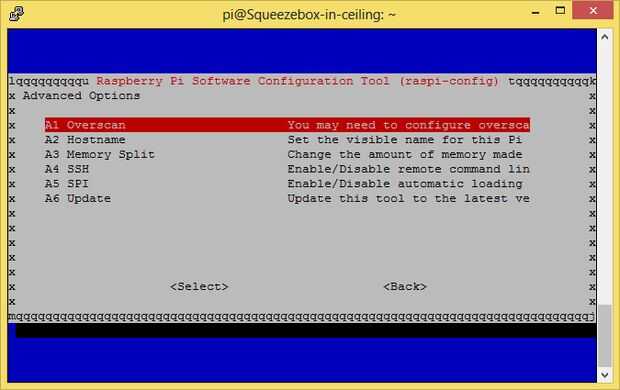
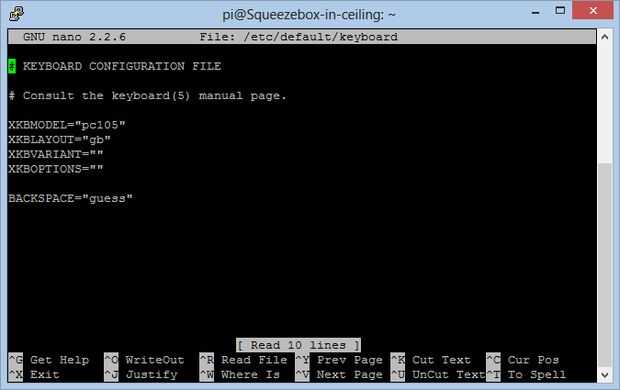
Estoy usando una tarjeta SD que ya tengo. Conecte la tarjeta SD en su ordenador y descargar los últimos http://downloads.raspberrypi.org/raspbian_latest Raspbian
I'm using windows so I unzipped the file and used win32diskimager (http://sourceforge.net/projects/win32diskimager) to write the Raspbian image to the SD card.
Si está seguro de que todavía no hay una http://elinux.org/RPi_Easy_SD_Card_Setup aqui tutorial
OK ahora tenemos que Raspbian instalado es la hora de levantarse nuestro Pi y funcionando, conecte su tarjeta SD, Wi-Fi dongle, teclado USB, cable de Ethernet a su router, HDMI a su monitor y por último el cable micro del USB a la toma de corriente. La primera vez que arranque terminaras con la herramienta de configuración en la pantalla.
Cosas que usted necesita para cambiar son:
• Ampliar el sistema de archivos para que Raspbian utiliza toda la tarjeta SD
• Cambiar la contraseña
• Ajuste su idioma, región y zona horaria
Ahora las opciones avanzadas:
• Cambiar el nombre de host por lo que puede reconocer su Pi en la red.
• Activar SSH para acceder a su PI desde un ordenador en su red.
• Seleccione acabado que podría reiniciar su Pi.
Si estás en Estados Unidos o Australia como yo tienes que cambiar el teclado a Estados Unidos.
Para hacer esto usted necesitará cambiar un archivo ingresar el comando:
sudo nano Keyboard
Utilice las teclas de flecha para mover el cursor y cambiar el gb.
Ahora, guarde el archivo presionando ctrl + X y Y para guardar los cambios
Ahora para actualizar tu Pi, escriba los comandos siguientes:
sudo apt-get update
sudo apt-get upgrade
Presione y para descargar las actualizaciones más grandes.